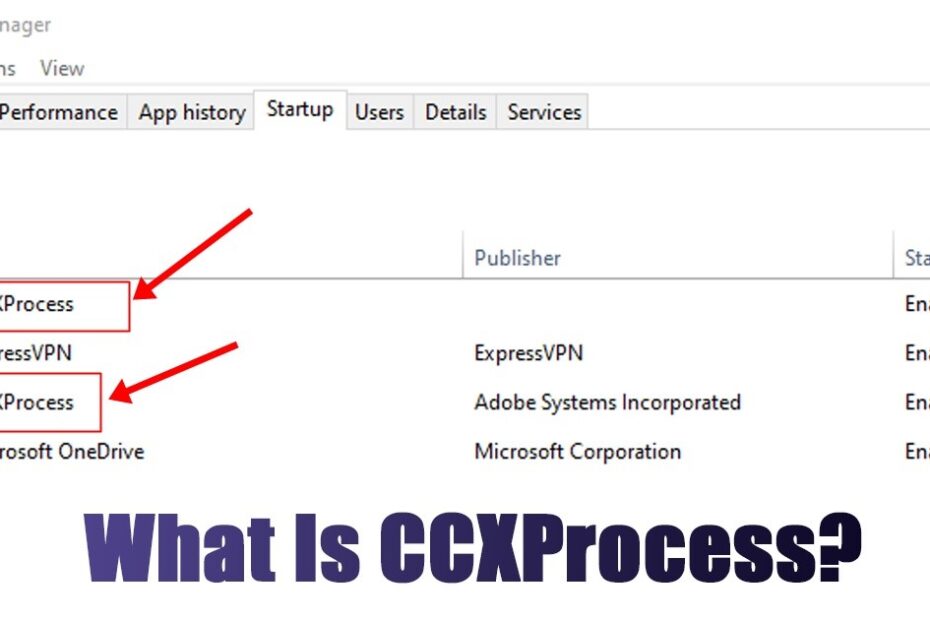Windows exécute généralement des centaines de processus en arrière-plan qui passent souvent inaperçus. Si vous disposez d’un processeur haut de gamme avec suffisamment de RAM, cela ne vous dérangera même pas de suivre les tâches et les processus en arrière-plan.
Cependant, si vous possédez un appareil bas ou milieu de gamme, il est important de garder une trace de tous les processus et tâches en arrière-plan à l’aide du Gestionnaire des tâches. Récemment, de nombreux utilisateurs de Windows ont eu du mal à comprendre CCXProcess.exe.
Selon l’utilisateur, CCXProcess.exe apparaît dans le Gestionnaire des tâches en utilisant la RAM. Les utilisateurs semblent n’avoir aucune idée de ce qu’est exactement ce processus et de ce qu’il fait. C’est pourquoi, dans cet article, nous avons décidé de répondre à toutes vos questions sur Qu’est-ce que CCXProcess, s’il est légitime et comment le désactiver.
Qu’est-ce que le processus CCX ?
Si CCXProcess.exe apparaît dans votre gestionnaire de tâches Windows, vous utilisez sûrement un ou deux produits Adobe.
CCXProcess.exe signifie Creative Cloud Experience et est un processus très important exécuté par les programmes Adobe.
Le processus est censé démarrer automatiquement au démarrage, car il est chargé de fournir des fonctions pour les programmes Adobe que vous utilisez. Vous trouverez généralement le fichier exécutable CCXProcess à l’adresse : C:\Program Files (x86)\Adobe\Adobe Creative Cloud Experience.
CCXProcess.exe est-il sécuritaire ?
Oui, CCXProcess.exe est un logiciel Adobe 100 % sûr et légitime. qui s’exécute silencieusement en arrière-plan. Cependant, si vous voyez ce processus dans le Gestionnaire des tâches sans aucun logiciel Adobe, vous devez vérifier sa légitimité.
Les utilisateurs Windows peuvent également remarquer deux CCXProcess.exe dans le Gestionnaire des tâches. Dans ce cas, il y a un problème avec votre appareil, peut-être une attaque de virus ou de logiciel malveillant.
Les logiciels malveillants et les virus peuvent résider sur votre système en imitant des processus légitimes. Par conséquent, si vous voyez deux CCXProcess.exe différents dans le Gestionnaire des tâches, vous devez exécuter une analyse anti-malware complète.
Que fait CCXProcess.exe ?
Si vous utilisez des produits Adobe comme Photoshop, Lightroom, Acrobat DC, etc., vous verrez probablement CCXProcess.exe dans votre gestionnaire de tâches.
CCXProcess.exe est essentiellement un client qui aide à gérer Applications Adobe Creative Cloud et vos abonnements Adobe. Le rôle de ce processus est de prendre en charge les applications Adobe Creative Cloud afin de fournir du contenu important tel que des modèles et des filtres.
L’application est configurée pour démarrer automatiquement au démarrage de votre PC, et c’est pourquoi vous la voyez le plus souvent dans votre Gestionnaire des tâches.
Dois-je désactiver CCXProcess ?
Si vous avez installé des produits Adobe mais que vous les utilisez rarement, vous pouvez désactiver CCXProcess.exe. CCXProcess est un processus très important pour le bon fonctionnement des programmes Adobe, mais il ne l’est pas pour le système d’exploitation.
La désactivation de CCXProcess.exe entraînera des problèmes dans les programmes Adobe tels que Photoshop, Lightroom, etc., mais n’affectera pas les performances de votre appareil.
Vous pouvez également désactiver CCXProcess lorsque vous n’utilisez pas activement le client Adobe CC ou tout autre programme Adobe. Le démarrage ultérieur d’un programme Adobe redémarrera également Adobe Creative Client et CCXProcess.
Table of Contents
Comment désactiver Adobe CCXProcess ?
Bien que CCXProcess.exe soit légitime et sûr, si vous possédez un ordinateur bas de gamme, l’option intelligente consiste à garder ce processus désactivé. Il existe plusieurs façons de désactiver Adobe CCXProcess; Nous en avons partagé quelques-uns ci-dessous.
Désactivez CCXProcess.exe à partir du Gestionnaire des tâches
Nous utiliserons l’utilitaire Task Manager pour désactiver CCXProcess dans cette méthode. C’est ce que vous devriez faire.

- Cliquez sur Recherche Windows et tapez Le Gestionnaire des tâches.
- Ouvrez l’application Gestionnaire des tâches. Passez ensuite à Mise en marche onglet en haut.
- Recherchez CCXProcess.exe, faites un clic droit dessus et sélectionnez Désactiver.
C’est tout! Après avoir effectué les modifications, redémarrez votre ordinateur. Cela empêchera CCXProcess.exe de démarrer au démarrage.
Désactiver CCXProcess à partir de l’Éditeur du Registre
Pour désactiver définitivement CCXProcess.exe, vous devez apporter quelques modifications au registre. Voici comment désactiver CCXProcess à partir de l’éditeur de registre.

- Tapez l’Éditeur du Registre dans la recherche Windows 11. Ensuite, ouvrez le Éditeur de registre application.
- Accédez maintenant à ce chemin dans l’Éditeur du Registre :
HKEY_LOCAL_MACHINE\SOFTWARE\Policies\Adobe
- Faites un clic droit sur Adobe et sélectionnez Nouveau > Clé.
- Nommez la nouvelle clé comme CCXNouveau.
- Faites un clic droit sur le côté droit et sélectionnez Nouveau > Valeur DWORD (32 bits).
- Nommez le nouveau DWORD clé comme désactivé.
- Double-cliquez sur DWORD désactivé et définissez 0 sur le Données de valeur Campagne.
- Une fois cela fait, cliquez sur le D’ACCORD bouton.
C’est tout! Fermez maintenant l’Éditeur du Registre et redémarrez votre ordinateur. Cela devrait désactiver CCXProcess sur votre ordinateur.
Désactivez CCXProcess à partir du client Adobe Creative Cloud
Si vous utilisez déjà un produit Adobe, le client Adobe Creative Cloud sera installé sur votre ordinateur. Vous devez modifier le client Adobe Creative Cloud pour désactiver CCXProcess.exe.

- Démarrez le client Adobe Creative Cloud.
- Cliquez sur l’icône de votre profil en haut à droite et sélectionnez préférences.
- Changer pour le Général onglet sur le côté gauche.
- Sur le côté droit, faites défiler vers le bas jusqu’à Paramètres section.
- Désactivez le levier pour Démarrez Creative Cloud lorsque vous vous connectez.
C’est tout! Après avoir effectué les modifications, cliquez sur le bouton Terminé. Ensuite, redémarrez votre PC Windows pour appliquer les modifications.
Désinstallez l’application Adobe CC
Adobe CC ou Adobe Creative Cloud est une application client chargée d’exécuter CCXProcess sur votre ordinateur. Si vous souhaitez désespérément supprimer ce processus, il est préférable de désinstaller complètement l’application Adobe CC.
Pour cela, vous devez ouvrir le Panneau de configuration et rechercher l’application Adobe CC. Faites un clic droit sur l’application Adobe CC et sélectionnez Désinstaller. Si vous ne trouvez pas l’application Adobe CC, désinstallez le logiciel Adobe que vous utilisez, tel que Photoshop, Illustrator, Lightroom, etc.
Une fois le programme désinstallé, redémarrez votre PC Windows. Vous ne verrez plus CCXProcess.exe dans le Gestionnaire des tâches.
Comment désactiver CCXProcess sur Mac ?
Comme les systèmes d’exploitation Windows, CCXProcess peut également apparaître dans MacOS Activity Monitor. Donc, si vous avez un MAC et que vous souhaitez vous débarrasser de CCXProcess du moniteur d’activité, suivez ces étapes.

- Ouvrez le Finder et sélectionnez Applications.
- Sélectionnez maintenant Utilitaires.
- Dans Utilitaires, démarrez le Moniteur d’activité.
- Recherchez CCXProcess dans le moniteur d’activité.
- Double-cliquez sur le Processus CCX & sélectionner Abandonner.
C’est tout! Voici comment désactiver CCXProcess sur Mac à l’aide du moniteur d’activité.
Ce guide explique donc ce qu’est CCXProcess et s’il est sécuritaire de le désactiver. De plus, nous avons partagé les étapes pour désactiver CCXProcess du Gestionnaire des tâches sous Windows et MacOS. Veuillez nous faire savoir si vous avez besoin d’aide supplémentaire pour comprendre CCXProcess.